Office2007办公软件应用标准教程课件
合集下载
第8讲 第3章Office 2007项目应用篇之项目应用4

第8讲
第3章 Office 2007项目 应用篇
第8讲 Office2007项目应用篇
之项目应用4-Excel的关联表格
新编办公自动化综合应用教程
第8讲 第3章 Office200项目应用 之项目应用4-Excel的关联表格
学习目标
认知目标:
Excel表格的超级链接 排序、公式和函数 跨工作表的关联 工作表中大块文字输入
成。
步骤15:用VLOOKUP函数根据编号确定选手姓名,在上图中的“歌唱得分
”表中的B3单元格输入“112”时,“洪峰”的名字自动出现C3单元格,
C3单元格的公式为:“=VLOOKUP(B3,选手情况!$A$3:$B$15,2)”。
将光标定位在C3单元格右下角,光标变成“╋”时,直接拖到C15,则C3
1.按要求ቤተ መጻሕፍቲ ባይዱ成课后实践5
2.练习P92项目应用4
新编办公自动化综合应用教程
3
第8讲 Office2007项目应用篇之项目应用4
案例4:项目应用4-用Excel的关联表格制作歌唱比赛计分表
1.相关知识点
(1)超级链接、工作表的添加和更名
(2)排序、公式和函数
(3)跨工作表的关联
(4)工作表中大块文字输入
D3单元格的公式为:“=歌唱得分!P3”。
新编办公自动化综合应用教程
16
第8讲 Office2007项目应用篇之项目应用4
案例4:项目应用4-用Excel的关联表格制作歌唱比赛计分表
E3单元格的公式为:“=素质得分!G3”。 F3单元格的公式为:“=声乐得分!R3”。 G3单元格的公式为:“=IF(SUM(D3:F3)=0,"",SUM(D3:F3))”。 H3单元格的公式为:“=IF(G3<>"",RANK(G3,$G$3:$G$15),"") ”。 I3单元格的公式为:“=IF(H3<=1,"一等奖",IF(H3<=4,"二等奖 ",IF(H3<=9,"三等奖","优秀奖")))”。 步骤21:“评奖结果” 工作表的制作,如图所 示,表格中空白单元格, 根据比赛的综合成绩, 将对应人员的名单输入或者通过复制得到即可。
第3章 Office 2007项目 应用篇
第8讲 Office2007项目应用篇
之项目应用4-Excel的关联表格
新编办公自动化综合应用教程
第8讲 第3章 Office200项目应用 之项目应用4-Excel的关联表格
学习目标
认知目标:
Excel表格的超级链接 排序、公式和函数 跨工作表的关联 工作表中大块文字输入
成。
步骤15:用VLOOKUP函数根据编号确定选手姓名,在上图中的“歌唱得分
”表中的B3单元格输入“112”时,“洪峰”的名字自动出现C3单元格,
C3单元格的公式为:“=VLOOKUP(B3,选手情况!$A$3:$B$15,2)”。
将光标定位在C3单元格右下角,光标变成“╋”时,直接拖到C15,则C3
1.按要求ቤተ መጻሕፍቲ ባይዱ成课后实践5
2.练习P92项目应用4
新编办公自动化综合应用教程
3
第8讲 Office2007项目应用篇之项目应用4
案例4:项目应用4-用Excel的关联表格制作歌唱比赛计分表
1.相关知识点
(1)超级链接、工作表的添加和更名
(2)排序、公式和函数
(3)跨工作表的关联
(4)工作表中大块文字输入
D3单元格的公式为:“=歌唱得分!P3”。
新编办公自动化综合应用教程
16
第8讲 Office2007项目应用篇之项目应用4
案例4:项目应用4-用Excel的关联表格制作歌唱比赛计分表
E3单元格的公式为:“=素质得分!G3”。 F3单元格的公式为:“=声乐得分!R3”。 G3单元格的公式为:“=IF(SUM(D3:F3)=0,"",SUM(D3:F3))”。 H3单元格的公式为:“=IF(G3<>"",RANK(G3,$G$3:$G$15),"") ”。 I3单元格的公式为:“=IF(H3<=1,"一等奖",IF(H3<=4,"二等奖 ",IF(H3<=9,"三等奖","优秀奖")))”。 步骤21:“评奖结果” 工作表的制作,如图所 示,表格中空白单元格, 根据比赛的综合成绩, 将对应人员的名单输入或者通过复制得到即可。
Office2007办公软件应用技能培训ppt课件

2
1
基本操作
2
数据透视表、图表应用
3
公式与函数
4
保存与打印
3
一、基本操作——初识Excel 2007
标题栏
菜单栏
工作表标签
名称区
工具栏
状态条
编辑区
4
一、基本操作——工作簿
工作簿(Workbooks) 电子表格软件Excel生成的一个文档文件
工作簿文件的默认扩展名:.xlsx(未启用宏),是基于XML的新的文件格式。 启用宏的Excel工作簿文件扩展名:.xlsm 模板文件扩展名:.xltx 默认情况下,可包含三个工作表
18
二、图表应用——柱形图
柱形图用于显示一段时间内的数据变化或显示各项之间的比较情况。 在柱 形图中,通常沿水平轴组织类别,而沿垂直轴组织数值。
19
二、图表应用——折线图
折线图可以显示随时间(根据常用比例设置)而变化的连续数据,因此非常 适用于显示在相等时间间隔下数据的趋势。在折线图中,类别数据沿水平轴 均匀分布,所有值数据沿垂直轴均匀分布。
15
二、建立数据透视表
详见实操演示
16
二、图表应用
创建数据图表有助于进行数据分析,看清数据间彼此的关联及差 异,有助于预测和决策。 建立数据图表时关键在于选择好源数据和图表类型。
17
二、图表应用——饼图
饼图显示一个数据系列 (数据系列:在图表中绘制的相关数据点,这些数 据源自数据表的行或列。图表中的每个数据系列具有唯一的颜色或图案并 且在图表的图例中表示。可以在图表中绘制一个或多个数据系列。饼图只 有一个数据系列。)中各项的大小与各项总和的比例。
1
Microsofe Excel 2007 是微软公司开发的表格式数据 管理系统,也是办公人员必备的数据处理软件。利用Office 2007,可以帮助用户进行简单的文档编辑、表格制作以及 复杂的数据分析。现主要通过讲解Excel 、Word、PPT三 部份的内容去提高Office办公软件的应用技能。
1
基本操作
2
数据透视表、图表应用
3
公式与函数
4
保存与打印
3
一、基本操作——初识Excel 2007
标题栏
菜单栏
工作表标签
名称区
工具栏
状态条
编辑区
4
一、基本操作——工作簿
工作簿(Workbooks) 电子表格软件Excel生成的一个文档文件
工作簿文件的默认扩展名:.xlsx(未启用宏),是基于XML的新的文件格式。 启用宏的Excel工作簿文件扩展名:.xlsm 模板文件扩展名:.xltx 默认情况下,可包含三个工作表
18
二、图表应用——柱形图
柱形图用于显示一段时间内的数据变化或显示各项之间的比较情况。 在柱 形图中,通常沿水平轴组织类别,而沿垂直轴组织数值。
19
二、图表应用——折线图
折线图可以显示随时间(根据常用比例设置)而变化的连续数据,因此非常 适用于显示在相等时间间隔下数据的趋势。在折线图中,类别数据沿水平轴 均匀分布,所有值数据沿垂直轴均匀分布。
15
二、建立数据透视表
详见实操演示
16
二、图表应用
创建数据图表有助于进行数据分析,看清数据间彼此的关联及差 异,有助于预测和决策。 建立数据图表时关键在于选择好源数据和图表类型。
17
二、图表应用——饼图
饼图显示一个数据系列 (数据系列:在图表中绘制的相关数据点,这些数 据源自数据表的行或列。图表中的每个数据系列具有唯一的颜色或图案并 且在图表的图例中表示。可以在图表中绘制一个或多个数据系列。饼图只 有一个数据系列。)中各项的大小与各项总和的比例。
1
Microsofe Excel 2007 是微软公司开发的表格式数据 管理系统,也是办公人员必备的数据处理软件。利用Office 2007,可以帮助用户进行简单的文档编辑、表格制作以及 复杂的数据分析。现主要通过讲解Excel 、Word、PPT三 部份的内容去提高Office办公软件的应用技能。
OFFICE2007培训课件知识讲解

EXCEL2007
OFFICE2007新特性
工作界面 OFFICE按钮 快速访问工具栏
工作界面
整体布局介绍:
“文件”菜单 快速访问工具栏
标题栏
行号 状态栏
工作表格区 工作表标签
列标 水平滚动条
功能区 编辑栏
垂直滚动条
显示模式
显示比例
功能区布局
功能区有三个部分组成。 1. 选项卡 功能区顶部有七个选项卡。 2. 组 每个选项卡都包含一些组。 3. 命令 命令是指按钮、用于输入信息的框或菜单。
“公式” 选项卡包含四个组:函数库、定义的名称、公 式审核、计算 。 “函数库”对各种类别的函数进行了一个分类,使用户 能够方便快捷的找到所需函数,excel2007 较2003版本提 供一些新函数,如countifs,sumifs等。
“数据”选项卡
“数据” 选项卡包含五个组:获取外部数据、连接、排 序和筛选 、数据工具、分级显示 。
“开始”选项卡
“开始” 选项卡包含七个组:剪贴板、字体、对齐方 式、数字、样式、单元格、编辑。 其中样式组中 套用格式和单元格样式都提供了丰富的格 式样本。
在编辑组中提供了常用函数、排序和筛选、查找和选 择等常用功能命令,便于用户使用。
“插入”选项卡
“插入” 选项卡包含六个组:表、插图、图表、链接、 文本、特殊符号 。
在数据选项卡中,提供了排序和筛选,数据合并计算, 组合,分类汇总等常用功能。
“审阅”选项卡
“审阅”选项卡包含四个组:校对、中文繁简转换、批 注、更改。
在审阅选项卡中,提供了一些文字处理功能。
“视图”选项卡
“视图”选项卡包含五个组:工作薄视图、显示/隐藏、 显示比例、窗口、宏。
在窗口组中,提供了冻结、拆分等功能。
OFFICE2007新特性
工作界面 OFFICE按钮 快速访问工具栏
工作界面
整体布局介绍:
“文件”菜单 快速访问工具栏
标题栏
行号 状态栏
工作表格区 工作表标签
列标 水平滚动条
功能区 编辑栏
垂直滚动条
显示模式
显示比例
功能区布局
功能区有三个部分组成。 1. 选项卡 功能区顶部有七个选项卡。 2. 组 每个选项卡都包含一些组。 3. 命令 命令是指按钮、用于输入信息的框或菜单。
“公式” 选项卡包含四个组:函数库、定义的名称、公 式审核、计算 。 “函数库”对各种类别的函数进行了一个分类,使用户 能够方便快捷的找到所需函数,excel2007 较2003版本提 供一些新函数,如countifs,sumifs等。
“数据”选项卡
“数据” 选项卡包含五个组:获取外部数据、连接、排 序和筛选 、数据工具、分级显示 。
“开始”选项卡
“开始” 选项卡包含七个组:剪贴板、字体、对齐方 式、数字、样式、单元格、编辑。 其中样式组中 套用格式和单元格样式都提供了丰富的格 式样本。
在编辑组中提供了常用函数、排序和筛选、查找和选 择等常用功能命令,便于用户使用。
“插入”选项卡
“插入” 选项卡包含六个组:表、插图、图表、链接、 文本、特殊符号 。
在数据选项卡中,提供了排序和筛选,数据合并计算, 组合,分类汇总等常用功能。
“审阅”选项卡
“审阅”选项卡包含四个组:校对、中文繁简转换、批 注、更改。
在审阅选项卡中,提供了一些文字处理功能。
“视图”选项卡
“视图”选项卡包含五个组:工作薄视图、显示/隐藏、 显示比例、窗口、宏。
在窗口组中,提供了冻结、拆分等功能。
Office2007课件
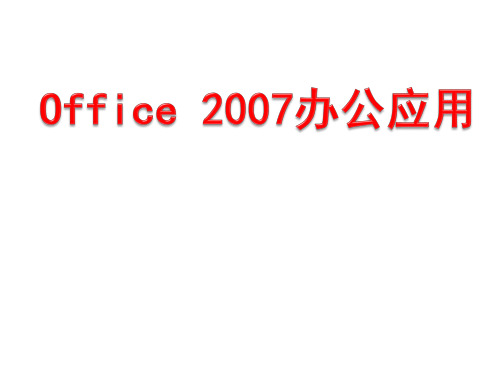
活动单元格:
当前编辑的单元格
单元格地址:
在Excel中,每一个单元格对应一个单元格地址(即单元格名称),即用列的字每加上行 数字来表示。例如,选择B列第2行的单元格,在编辑栏左方的名称框中将显示该单元格地 址为B2。
• 数据透视表是一种可以快速汇总大量数据的交互式功能,通过 直观的方式显示数据汇总的结果,为Excel用户的数据查询和分 类提供方便。
文字设计技巧: 幻灯片布局的5项原则: 1、统一原则; 幻灯片中常用字体包括:楷体、宋体、隶书、黑体。 2、均衡原则; 常见的文字颜色组合:白背黑字、黑背白字、灰背 3、强调原则; 白字、紫背绿字、红背蓝字、黄背红字等。 4、结合原则;
5、移动原则;
幻灯片浏览视图
• 幻灯片浏览视图可以显示演示文稿中的所有幻灯片的缩图、完整的文 本和图片。 • 在该视图中,可以调整演示文稿的整体显示效果,也可以对演示文稿 中的多个幻灯片进行调整,主要包括看呢开幻灯片的背景和配色方案、 添加或删除幻灯片、复制幻灯片,以及排列幻灯片。但是在该视图中 不能编辑幻灯片中的具体内容。
表格美化考虑的问题:
用途、是否打印、标题是否写明重点;个人偏好、风格
表格美化技巧:
字体:数据区域与标题使用不同字体 汉字建议使用宋体和微软雅黑 数字建议使用Arial、Arial Narrow或者Times New Roman 和谐:字体协调、颜色协调、版面干净(少用批注、内容格式统一、备注于表尾) 字号:标题建议使用22-26号字体 表头建议使用12-16号字体 数据正文建议使用10-11号字体 批注使用默认字体,建议隐藏。 底色:底色不能太暗也不能太亮 颜色与字体颜色相协调 底色种类不易过多 行距、列距:根据实际需要调整行距列距。原则上以一个单元格能显示完当前数据为有限 参考,兼顾打印预览。若实在太长, 尝试自动换行或自动缩小字体
第7讲 第3章Office 2007项目应用篇之项目应用3

新的公式。我们以导数公式
为例,介绍手工插入公式的方法
新编办公自动化综合应用教程
5
第7讲 Office2007项目应用篇之项目应用3
案例3:项目应用3--制作数学公式手册
步骤6:将光标定位在将 要插入公式的位置。重复 步骤4,在内置公式示意 图中单击[插入新公式 (I)],激活公式工具, 并在光标定位处出现“在 此键入公式”字样,我们就可以在提示框中输入我们需要的公式了。 步骤7:在手册中输入导数公式。单击菜单项[设计]→[结构]组中的→[ 上下标] 按钮,单击[上 标]样式。 步骤8:在步骤7的图中, 选中Word文档“导数公 式:“后的“下标方框”,9第讲 作业布置一、课外作业:
1.打开素材1:高等数学公式,按素材内容,在word文 档输入公式。 2. 以电子文档的形式提交作业,文件名:素 材1:高等数学公式(姓名)。
注:以上作 业均以电子 文档形式交, 记入平时成 绩,请认真 对待。
是该做点事了 !
新编办公自动化综合应用教程
10
标”和“自然对数”,根
据
,输入对应
字母。
提示:工具结构里提供了
很多的结构,甚至一些常
用的公式、函数、分数等
等,可以先插入需要的结构,然后再根据公式的需要输入相应的数字、
字母等。
新编办公自动化综合应用教程
7
第7讲 Office2007项目应用篇之项目应用3
案例3:项目应用3--制作数学公式手册
课内实践:1.新建word文档文件名:导数公式,保存在E:\办公自动化 学生作业(姓名)文件夹中 2.按下图输入公式,以电子文档的形式提交作业。
步骤2:单击菜单栏中
[插入]→[符号]组→
[公式]按钮上的 符号,
Office2007办公软件基础知识培训 ppt课件

2、选择连续的多个单元格 3、选择不连续的多个单元格 4、选择局部连续总体不连续的单元格 5、选择行 6、选择列 7、选择工作表的所有单元格
31
数据录入
输入数据
1、输入字符型数据 字符型数据:汉字以及英文字母,也就是通常所说的文本。 2、输入数值型数据 3、输入日期和时间 (1)在Excel中允许使用斜线、文字、破折号与数字组合的方式来输入日期( 如:2008-7-22 2008/7/22 2008年7月22日),但系统默认的日期格式只有一种,见编辑栏中显示的格式。
OFFICE 2007入门培训
1
培训目的
1、随着公司的不断发展公司对于信息化办公的依赖也越来越高,作为公司的员 工必须掌握一些信息化办公的技能以适应自身及公司未来的发展。 2、通过此次培训学会使用常用的Office办公软件:Word、Excel、PowerPoint 3、培训后能将掌握的信息化办公技能运用于实际工作中以提高工作效率并达到 良好的效果,这就是培训学习的最终目的。
22
输入与编辑数据
23
Excel 2007 入门
1、单元格 Excel中的每一张工作表都是由多个长方形的“存储单元”组成,这些长方形的 “存储单元”即为单元格,这是Excel最小的单位。输入的数据就保存在这些单元格 中,这此数据可以是字符串、数学、公式等不同类型的内容。 2、列标和行号 Excel使用字母标识列,从A到XFD,共16384 (03版256)列,这些字母称为列标; 使用数字标识行,从1到1048576,共1048576(03版65536)行。每个单元格通过 “列标+行号”来表示单元格的位置。如:B1,就表示第B列第1行的单元格。 3、名称框和公式编辑框 名称框用来对Excel电子表格中的单元格进行命名和名称的显示。利用名称框,用 户可以快速定位到相应的名称区域。 公式编辑框用于输入和显示公式或函数的区域。
31
数据录入
输入数据
1、输入字符型数据 字符型数据:汉字以及英文字母,也就是通常所说的文本。 2、输入数值型数据 3、输入日期和时间 (1)在Excel中允许使用斜线、文字、破折号与数字组合的方式来输入日期( 如:2008-7-22 2008/7/22 2008年7月22日),但系统默认的日期格式只有一种,见编辑栏中显示的格式。
OFFICE 2007入门培训
1
培训目的
1、随着公司的不断发展公司对于信息化办公的依赖也越来越高,作为公司的员 工必须掌握一些信息化办公的技能以适应自身及公司未来的发展。 2、通过此次培训学会使用常用的Office办公软件:Word、Excel、PowerPoint 3、培训后能将掌握的信息化办公技能运用于实际工作中以提高工作效率并达到 良好的效果,这就是培训学习的最终目的。
22
输入与编辑数据
23
Excel 2007 入门
1、单元格 Excel中的每一张工作表都是由多个长方形的“存储单元”组成,这些长方形的 “存储单元”即为单元格,这是Excel最小的单位。输入的数据就保存在这些单元格 中,这此数据可以是字符串、数学、公式等不同类型的内容。 2、列标和行号 Excel使用字母标识列,从A到XFD,共16384 (03版256)列,这些字母称为列标; 使用数字标识行,从1到1048576,共1048576(03版65536)行。每个单元格通过 “列标+行号”来表示单元格的位置。如:B1,就表示第B列第1行的单元格。 3、名称框和公式编辑框 名称框用来对Excel电子表格中的单元格进行命名和名称的显示。利用名称框,用 户可以快速定位到相应的名称区域。 公式编辑框用于输入和显示公式或函数的区域。
第01章初识Office2007-PPT课件

1.2.5 Outlook 2019
Outlook 2019是集通信程序与个人信息管理为一体的应用程序,使用它可 以快速搜索通信、组织等,并能更好地与他人共享信息。
精通Office 2007
1.3 启动和退出Office 2019
完成Office 2019的安装后,就可以启动其中的组件进行相关操作了。各 组件的启动和退出操作基本上是相同的。 启动Office 2019 退出Office 2019
Excel 2019是最强大的电子表格制作软件,它不仅具有强大的数据组织、 计算、分析和统计功能,还可以通过图表、图形等多种形式对处理结果加以形 象地显示,更能够方便地与Office 2019其他组件相互调用数据,实现资源共享。
精通Office 2007
1.2.3 PowerPoint 2019
PowerPoint是一款专门用来制作演示文稿的应用软件,使用它可以制作出 集文字、图形、图像、声音以及视频等多媒体元素为一体的演示文稿,让信息 以更轻松、更高效的方式表达出来。
精通Office 2007
1.3.1 启动Office 2019
启动Office 2019各组件的方法很多,以Word 2019为例,最常用方法的有 以下几种。
从“开始”菜单启动 从“开始”菜单的“高频”栏启动 通过桌面快捷方式启动
精通Office 2007
1.3.2 退出Office 2019
安装Office 2019 Office 2019的常用组件 启动和退出Office 2019
精通Office 2007
1.1 安装Office 2019
使用Microsoft Office 2019办公之前,首先需要将其安装到计算机中。 Office 2019的运行环境 首次安装Office 2019 重新安装Office 2019
Outlook 2019是集通信程序与个人信息管理为一体的应用程序,使用它可 以快速搜索通信、组织等,并能更好地与他人共享信息。
精通Office 2007
1.3 启动和退出Office 2019
完成Office 2019的安装后,就可以启动其中的组件进行相关操作了。各 组件的启动和退出操作基本上是相同的。 启动Office 2019 退出Office 2019
Excel 2019是最强大的电子表格制作软件,它不仅具有强大的数据组织、 计算、分析和统计功能,还可以通过图表、图形等多种形式对处理结果加以形 象地显示,更能够方便地与Office 2019其他组件相互调用数据,实现资源共享。
精通Office 2007
1.2.3 PowerPoint 2019
PowerPoint是一款专门用来制作演示文稿的应用软件,使用它可以制作出 集文字、图形、图像、声音以及视频等多媒体元素为一体的演示文稿,让信息 以更轻松、更高效的方式表达出来。
精通Office 2007
1.3.1 启动Office 2019
启动Office 2019各组件的方法很多,以Word 2019为例,最常用方法的有 以下几种。
从“开始”菜单启动 从“开始”菜单的“高频”栏启动 通过桌面快捷方式启动
精通Office 2007
1.3.2 退出Office 2019
安装Office 2019 Office 2019的常用组件 启动和退出Office 2019
精通Office 2007
1.1 安装Office 2019
使用Microsoft Office 2019办公之前,首先需要将其安装到计算机中。 Office 2019的运行环境 首次安装Office 2019 重新安装Office 2019
Office办公软件基础操作课件

设置字体颜色:
精选课件
10
设置加粗倾斜效果
精选课件
11
设置上标或下标
•选中要设置为下标的文字,然后在“开始”选项卡的“字体”组中 单击“下标”按钮。若要设置上标,则单击“字体”组中单击“上标” 按钮。
精选课件
12
为文本添加下划线
精选课件
13
设置文本突出显示
•“突出显示”功能可对文档中的重要文本进行标记,从而使文字 看上去像用荧光笔作了标记的效果。
精选课件
22
2 应用编号
• 编号与项目符号有类似的地方,编号是将连续的项目排列,使用编号
可以使文档更有条理的排列,让文档更有层次感。
精选课件
23
3 添加多级列表
• 应用多级列表,可以清晰地表现复杂的文档层次。在Word中可以拥有 9个层级,在每个层级里面可以根据需要设置不同的形式和格式。
精选课件
精选课件
51
美化工作表
表格美化考虑的问题:
用途、是否打印、标题是否写明重点;个人偏好、风格
表格美化技巧:
字体:数据区域与标题使用不同字体 汉字建议使用宋体和微软雅黑 数字建议使用Arial、Arial Narrow或者Times New Roman
和谐:字体协调、颜色协调、版面干净(少用批注、内容格式统一、备注于表尾)
24
复制与清除格式
• 在对文本设置格式的过程中,可根据需要对格式 进行复制与清除操作,以提高编辑效率。
精选课件
25
1 使用格式刷复制格式
• 当需要对文档中的文本或段落设置相同格式时,可通过格式 刷快速复制格式。
• 选中要复制的格式所属文本,单击“剪贴板”组中的“格式 刷”按钮。
(完整版)Office2007课件

活动单元格:
当前编辑的单元格
单元格地址:
在Excel中,每一个单元格对应一个单元格地址(即单元格名称),即用列的字每加上行 数字来表示。例如,选择B列第2行的单元格,在编辑栏左方的名称框中将显示该单元格地 址为B2。
• 数据透视表是一种可以快速汇总大量数据的交互式功能,通过 直观的方式显示数据汇总的结果,为Excel用户的数据查询和分 类提供方便。
Product(计算区域或数值,计算区域或数值………… )函数求乘积 , Dproduct(条件判断的单元格区域,是求和条件 由数字、逻辑表达式等组成的判定条件,为实际求和 区域,需要求和的单元格、区域或引用)满足条件乘积
Subtotal(参数,数据1……数据29)多功能函数
• 实例1普通型
• 实例2清爽形• 实例3源自约商务• 实例4典雅商务•对单元格地址的三种引用方式 •绝对引用
相对引用 混合引用
• 相对引用:直接使用单元格或单元格区域的名称作为引用名称。
– =A5+D6
=F4+F8
•绝对引用:在单元格名称的列标与行号前加符号“$”表示绝对引用。
– =$A$4+$B$5
Sumif(条件判断的单元格区域,是求和条件,由数字、逻辑表达式等组成的判定条件,为实际 求和区域,需要求和的单元格、区域或引用)对满足条件的单元格求和 Mod(被除数,除数)计算余数 Abs(数值或者引用)求绝对值 Gcd(数值,数值,数值……)求最大公约数 Lcm(数值,数值,数值…… )求最小公倍数 Pi()圆周率 Trunc(数值,取整位数)四舍五入
4、 设置文档自动保存时间
文件——选项—— Word选项——保存——保存自动恢复信息时间间隔 其右侧的调整框中输入一个时间值,如“10”,进行确定后,将每隔10分钟的时间,自动 保存可供恢复的文档。
当前编辑的单元格
单元格地址:
在Excel中,每一个单元格对应一个单元格地址(即单元格名称),即用列的字每加上行 数字来表示。例如,选择B列第2行的单元格,在编辑栏左方的名称框中将显示该单元格地 址为B2。
• 数据透视表是一种可以快速汇总大量数据的交互式功能,通过 直观的方式显示数据汇总的结果,为Excel用户的数据查询和分 类提供方便。
Product(计算区域或数值,计算区域或数值………… )函数求乘积 , Dproduct(条件判断的单元格区域,是求和条件 由数字、逻辑表达式等组成的判定条件,为实际求和 区域,需要求和的单元格、区域或引用)满足条件乘积
Subtotal(参数,数据1……数据29)多功能函数
• 实例1普通型
• 实例2清爽形• 实例3源自约商务• 实例4典雅商务•对单元格地址的三种引用方式 •绝对引用
相对引用 混合引用
• 相对引用:直接使用单元格或单元格区域的名称作为引用名称。
– =A5+D6
=F4+F8
•绝对引用:在单元格名称的列标与行号前加符号“$”表示绝对引用。
– =$A$4+$B$5
Sumif(条件判断的单元格区域,是求和条件,由数字、逻辑表达式等组成的判定条件,为实际 求和区域,需要求和的单元格、区域或引用)对满足条件的单元格求和 Mod(被除数,除数)计算余数 Abs(数值或者引用)求绝对值 Gcd(数值,数值,数值……)求最大公约数 Lcm(数值,数值,数值…… )求最小公倍数 Pi()圆周率 Trunc(数值,取整位数)四舍五入
4、 设置文档自动保存时间
文件——选项—— Word选项——保存——保存自动恢复信息时间间隔 其右侧的调整框中输入一个时间值,如“10”,进行确定后,将每隔10分钟的时间,自动 保存可供恢复的文档。
Office2007办公软件基础知识培训PPT课件
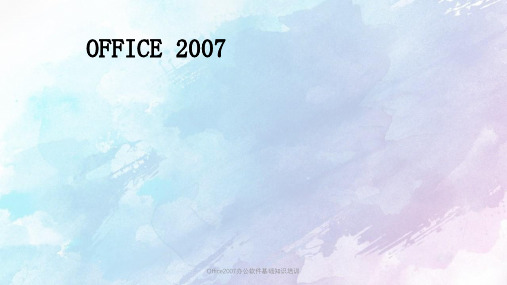
在编辑组中提供了常用函数、排序和筛选、查找和选 择等常用功能命令,便于用户使用。
Office2007办公软件基础知识培训
“插入”选项卡
“插入” 选项卡包含六个组:表、插图、图表、链接、 文本、特殊符号 。
其中插图组中 SmartArt图形是您的信息的视觉表示形 式,您可以从多种不同布局中进行选择,从而快速轻松地 创建所需形式,以便有效地传达信息或观点。
显示比例
功能区布局
功能区有三个部分组成。 1. 选项卡 功能区顶部有七个选项卡。 2. 组 每个选项卡都包含一些组。 3. 命令 命令是指按钮、用于输入信息的框或菜单。
Office2007办公软件基础知识培训
“开始”选项卡
“开始” 选项卡包含七个组:剪贴板、字体、对齐方 式、数字、样式、单元格、编辑。 其中样式组中 套用格式和单元格样式都提供了丰富的格 式样本。
Office2007办公软件基础知识培训
OFFICE按钮
通过使用“office 按钮”可以打开或创建excel工作薄。 点击右下方的EXCEL选项可以对工作表进行各项设置。
Office2007办公软件基础知识培训
更丰富的模板
新建EXCEL2007时有更加丰富的模板以供下载选择。
Office2007办公软件基础知识培训
Office2007办公软件基础知识培训
“页面布局”选项卡
“页面布局” 选项卡包含五个组:主题、页面设置、调 整为合适大小、工作表选项、排列 。
页面布局主要用于打印时进行格式的调整。
Office2007办公软件基础知识培训
“公式”选项卡
“公式” 选项卡包含四个组:函数库、定义的名称、公 式审核、计算 。 “函数库”对各种类别的函数进行了一个分类,使用户 能够方便快捷的找到所需函数,excel2007 较2003版本提 供一些新函数,如countifs,sumifs等。
Office2007办公软件基础知识培训
“插入”选项卡
“插入” 选项卡包含六个组:表、插图、图表、链接、 文本、特殊符号 。
其中插图组中 SmartArt图形是您的信息的视觉表示形 式,您可以从多种不同布局中进行选择,从而快速轻松地 创建所需形式,以便有效地传达信息或观点。
显示比例
功能区布局
功能区有三个部分组成。 1. 选项卡 功能区顶部有七个选项卡。 2. 组 每个选项卡都包含一些组。 3. 命令 命令是指按钮、用于输入信息的框或菜单。
Office2007办公软件基础知识培训
“开始”选项卡
“开始” 选项卡包含七个组:剪贴板、字体、对齐方 式、数字、样式、单元格、编辑。 其中样式组中 套用格式和单元格样式都提供了丰富的格 式样本。
Office2007办公软件基础知识培训
OFFICE按钮
通过使用“office 按钮”可以打开或创建excel工作薄。 点击右下方的EXCEL选项可以对工作表进行各项设置。
Office2007办公软件基础知识培训
更丰富的模板
新建EXCEL2007时有更加丰富的模板以供下载选择。
Office2007办公软件基础知识培训
Office2007办公软件基础知识培训
“页面布局”选项卡
“页面布局” 选项卡包含五个组:主题、页面设置、调 整为合适大小、工作表选项、排列 。
页面布局主要用于打印时进行格式的调整。
Office2007办公软件基础知识培训
“公式”选项卡
“公式” 选项卡包含四个组:函数库、定义的名称、公 式审核、计算 。 “函数库”对各种类别的函数进行了一个分类,使用户 能够方便快捷的找到所需函数,excel2007 较2003版本提 供一些新函数,如countifs,sumifs等。
office2007办公软件基础知识培训ppt课件

(2)在弹出的“插入超链接”对话框中,根据需要进行设置。
链接反映的是在其他文档中的修改,而超链接则直接跳转到该文件中。
.
32
数据录入
6、自动填充数据 当数据输入过程中需要大量的相同数据或具有某种规律的同类型数据时, 可以使用自动填充数据功能,从而提高数据输入的效率。
(1)自动填充数据的操作步骤(以下表为例): ① 在A1中输入“1”。 ② 将鼠标指针放在A1填充柄上,这时鼠标指针变为十字形状。 ③ 按住鼠标左键并拖动,直到拉出的矩形框覆盖要填充的所有单元格后, 释放鼠标。
垂直滚动条
显示模式
显示比例
.
7
功能区布局
功能区有三个部分组成。 1. 选项卡 功能区顶部有七个选项卡。 2. 组 每个选项卡都包含一些组。 3. 命令 命令是指按钮、用于输入信息的框或菜单。
.
8
“开始”选项卡
“开始” 选项卡包含七个组:剪贴板、字体、对齐方 式、数字、样式、单元格、编辑。 其中样式组中 套用格式和单元格样式都提供了丰富的格 式样本。
3、增删及重命名工作表 在工作表的标签上单击鼠标右键,将会弹出一个快捷菜单,如下图,通过该快捷菜单中的选项可以 执行对工作表的常用操作。
.
26
管理工作簿
4、切换工作表 单击某个工作表的标签,就可以从一个工作表切换到另一个工作表中。
5、隐藏窗口 如果有多个窗口暂时不用,但又不能关闭这些窗口是,可以将它们隐藏起来以便对其他窗口进行操作。 选择“窗口” →“隐藏窗口”菜单项即可将其隐藏。 当需要使用这些窗口时,可取消隐藏: 选择 “窗口” →“取消隐藏”菜单项,在“取消隐藏”对话框的列表框中列出了所有被隐藏的窗口, 选择要取消隐藏的窗口,然后单击“确定”按钮,就可以将该窗口重新显示出来。
- 1、下载文档前请自行甄别文档内容的完整性,平台不提供额外的编辑、内容补充、找答案等附加服务。
- 2、"仅部分预览"的文档,不可在线预览部分如存在完整性等问题,可反馈申请退款(可完整预览的文档不适用该条件!)。
- 3、如文档侵犯您的权益,请联系客服反馈,我们会尽快为您处理(人工客服工作时间:9:00-18:30)。
返回
选择文本之后,便可以利用Word 2007中【开始】选 项卡中的【剪贴板】选项组中的命令,来移动与复制文
本。同时还可以利用【快速访问工具栏】来撤销与恢复
文本、利用【编辑】选项组来查找与替换文本。
返回
对于长篇或包含多处相同及共同文本的文档来讲,修 改某个单词或修改具有共同性的文本时,显得特别麻烦
件丢失。
返回
Office 2007是Microsoft公司推出的主流办公软件,其应用
程序包含了应用于各个领域的多个组件。例如,用于文字处理的 Word、电子表格处理的Excel、创建演示文稿的PowerPoint等组 件。
返回
Word 2007是Office应用程序
中的文字处理程序,可以对文本
进行编辑、排版、打印等工作, 从而帮助用户制作具有专业水准
返回
PowerPoint 2007是Office应 用程序中的演示文稿程序,可运
用PowerPoint 2007提供的组综合
功能,创建具有专业外观的演示 文稿。其,PowerPoint 2007的 新增功能包括创建并播放动态演 示文稿、共享信息、保护并管理 信息等功能。
返回
Outlook 2007是Office应用 程序中的一个桌面信息管理应
返回
在Word 2007中,用户可根据使用习惯选择使用键盘或
鼠标操作方法,来选择单个字符、词、段、整行或者整
篇文本。例如: 选择任意文本:首先移动鼠标至文本的开始点,任何 拖动鼠标即可选择任意文本。 选择单词:双击单词的任意位置,即可选择单词。 选择整行:将鼠标移动至行的最左侧,当光标变成 时 单击鼠标即可选择整行。
第1 章
第2章
第 3章
第 6章
第7章
第8章
第4章
第5章
第9章
第10章
第11章 第12章
第14章
第13章
第15章
内容提要:
Office 2007是微软Office产品史上最具有创新性与
革命性的一个版本。它几乎包括了Word、Excel、 PowerPoint、Access和Outlook等所有的Office组件, 不仅窗口界面比前面的版本界面更美观大方,给人以赏 心悦目的感觉。而且功能设计比早期版本更加完善、更
返回
在一般情况下,用户很少同时使用Office 2007套装 中的多个组件进行协同工作。实际上,用户完全可以运 用Office各组件协同工作,在提高工作效率的同时增加 Office文件的美观性与实用性。
返回
Word是Office套装中最受欢迎的组件之一,也是各办 公人员必备的工具之一。利用Word不仅可以创建精美的
的【英语助手】命令。在弹出的【信息检索】任务窗格中
,启用【搜索】下拉列表中的【同义词库:英语(美国) 】选项即可。
返回
用户在排版过程中可以运用简繁转换功能,来增加文档 的古韵。下面来介绍如何实现中文简繁体的互相转换,以 及简体繁体自定义词典功能。其中,主要包括 中文简繁转换与自定义词典2部分功能。
返回
对Word 2007的工作界面有了一定的了解之后,便可
以对文档进行简单的操作了。在本小节中,主要讲解如 何创建文档、保存文档、打开文档及在文档中输入文本 、转换文档视图等基础操作。
返回
当用户启动Word 2007时, 系统会默认打开名为“文档2Micrsosft Word”的新文档。 除了系统自带的新文档之外,
示各组命令
返回
标题栏,位于窗口的最上方,由Office按钮、快速 访问工具栏、当前工作表名称、窗口控制按钮组成。通
过标题栏,不仅可以调整窗口大小,查看当前所编辑的
文档名称。同时还进行新建、打开、保存等文档操作。
返回
Word 2007中的功能区位于标题栏的下方,相当于旧 版本中的各项菜单。唯一不同的是功能区是通过选项卡 与选项组来展示各级命令,便于用户查找与使用。用户 可通过双击选项卡的方法展开或隐藏选项组,同时用户 也可以使用访问键来操作功能区。
返回
设置完字体格式之后,行间距与段落符号及编号。
返回
版式主要是设置文本为纵横混排、合并字符或双 行合一等格式;而背景是图像或景象的组成部分,是 衬托主体事物的景物。在Word 207中主要是设置背景 颜色、水印与稿子等格式,使文档更具有特色与趣味 标识性。
返回
Office 2007中的功能区替代了旧版本中的菜单,从而使用户 方便、快速的查找相应的功能。除了新增的功能区之外,Office 2007相对于老版本还新增了许多新的功能。
返回
Office 2007中的功能区替代了旧版本中的菜单,从而使用户
方便、快速的查找相应的功能。除了新增的功能区之外,Office
返回
中文版式主要用来定义中文与混合文字的版式。例如,将文
档中的字符合并为上下两排,将文档中2行文本以1行的格式进
行显示灯。选择【开始】选项卡,在【段落】选项组中选择【 中文版式】 列表中的各项命令即可以设置中文版式。
返回
在Word 2007中默认的背景色是“白色”,用户可启用【页 面布局】选项卡【页面背景】选项组中的【页面颜色】命令中 的纯色背景颜色,来设置文档的背景格式。
返回
编辑区位于Word 2007窗口的中间位置,可以进行输 入文本、插入表格、插入图片等操作,并对文档内容进 行删除、移动、设置格式等编辑操作。在编辑区中,主 要分为制表符、滚动条、标尺、文档编辑区与选择浏览 对象5部分。
返回
状态栏位于窗口的最低端,主要用来显示文档的页数、
字数、编辑状态、视图与显示比例。
2007相对于老版本还新增了以下新功能: 新增功能区模块 引入构建基块 富有视觉冲击力的图形效果
避免拼写错误
返回
Office 2007程序中引进了的一种基于XML的全新默认文件格式
,可以形成.docx、.pptx 和 .xlsx 等形式的文件扩展名。相对
于Microsoft Office 97-2003版本默认的.doc、.ppt 和 .xls 文 件扩展名而言,在装有Microsoft Office 2007的计算机上默认保 存的文件,将在安装Microsoft Office其他旧版本的计算机上无 法打开。
。为了解决用户的使用问题,Word 2007为用户提供了查
找与替换文本的功能。
返回
输入完文本之后,为了使整体文档更具有美观性与整
齐性,需要设置文本的字体格式与段落格式。例如,设
置文本的字体、字号、字形与效果等格式,设置段落的 对齐方式、段间距与行间距、符号与编号等格式。
返回
在所有Word文档中,都需要根据文档性质设置文本的 字体格式。用户可以在【开始】选项卡【字体】选项组 中,设置文本的字体、字形、字号与效果等字体格式。
用程序,提供全面的时间与信
息管理功能。其中,利用“即 时搜索”与“待办事项栏”等
新增功能,可组织与随时查找
所需信息。
返回
在Office 2007中,用户还可以实现翻译文字与简繁转 换的语言处理。其中,翻译文字是把一种语言产物,在保 持内容不变的情况下转换为另一种语言产物的过程。而简 繁转换是将文字从简体中文到繁体中午之间相互转换的一 种语言过程。
文档,而且还可以调用Excel中的图表、数据等元素。另
外,Word还可以与PowerPoint及Outlook之间进行协同 工作。
返回
Excel除了可以与Word组件协作应用之外,还可以与
PowerPoint与Outlook组件之间进行协作应用。
返回
内容提要:
Word 2007是Office 2007软件中的文字处理组件,在 计算机使用者中占据着重要地位。利用Word 2007不仅可 以创建纯文本、图表文本、表格文本等各种类型的文档 ,而且还可以使用字体、段落、版式等格式功能进行高 级排版。本章主要来了解一下Word 2007的工作界面、文
钮,选择相应的语言,单击该任务窗格中的【开始搜索】 按钮 ,即可翻译出所需的信息。
返回
英语助手是Microsoft Office Online的一项服务,用 于帮助以英语为第二语言的Office用户书写专业的英语文
字。该服务提供了集成的参考指南,帮助提供拼写检查、
解释和用法,以及对同义词和搭配(一般或经常一起使用 的两个单词之间的关联)的建议。启用【校对】选项组中
返回
用户可以运用Office 2007中的“信息检索”(或直 接运用“翻译”)功能,来实现双语词典翻译单个字词或
短语,及搜索字典、百科全书或翻译服务的参考资料。即
启用【审阅】选项卡【校对】选项组中的【信息检索】命 令。在弹出的【信息检索】任务窗格中,启用【搜索】下
拉列表中的【翻译】选项。同时,启用【翻译为】下拉按
返回
Office 2007为用户提供了发生问题时使用的诊断与恢复功能。 其中,诊断功能是根据一系列的诊断测试来帮助用户发现并解决 计算机崩溃的原因,同时还可以确定解决其他问题的方法。 Office 2007的恢复功能,是指在计算机在异常关闭时,重启计 算机后Office便会自动恢复程序,可避免因导常问题而造成的文
用户还可以利用【Office按钮
】或【快速访问工具栏】来创 建空白文档或模板文档。
返回
创建文档之后,便可以在文档中输入中英文、日期、
数字等文本,以便对文档进行编辑与排版。同时利用
Word中的【插入】选项卡,还可以满足用户对公式与特 殊符号的输入需求。
返回
在编辑或处理文档时,为了保护劳动成果应该及时保
返回
在用户发送文档草稿以征求其他人的意见时,Office 2007会 帮助用户有效地收集和管理他们的修订和批注。另外,在用户准
备发布文档时,Office Word 2007会帮助用户确保所发布的文档
中不存在任何未经处理的修订和批注。
选择文本之后,便可以利用Word 2007中【开始】选 项卡中的【剪贴板】选项组中的命令,来移动与复制文
本。同时还可以利用【快速访问工具栏】来撤销与恢复
文本、利用【编辑】选项组来查找与替换文本。
返回
对于长篇或包含多处相同及共同文本的文档来讲,修 改某个单词或修改具有共同性的文本时,显得特别麻烦
件丢失。
返回
Office 2007是Microsoft公司推出的主流办公软件,其应用
程序包含了应用于各个领域的多个组件。例如,用于文字处理的 Word、电子表格处理的Excel、创建演示文稿的PowerPoint等组 件。
返回
Word 2007是Office应用程序
中的文字处理程序,可以对文本
进行编辑、排版、打印等工作, 从而帮助用户制作具有专业水准
返回
PowerPoint 2007是Office应 用程序中的演示文稿程序,可运
用PowerPoint 2007提供的组综合
功能,创建具有专业外观的演示 文稿。其,PowerPoint 2007的 新增功能包括创建并播放动态演 示文稿、共享信息、保护并管理 信息等功能。
返回
Outlook 2007是Office应用 程序中的一个桌面信息管理应
返回
在Word 2007中,用户可根据使用习惯选择使用键盘或
鼠标操作方法,来选择单个字符、词、段、整行或者整
篇文本。例如: 选择任意文本:首先移动鼠标至文本的开始点,任何 拖动鼠标即可选择任意文本。 选择单词:双击单词的任意位置,即可选择单词。 选择整行:将鼠标移动至行的最左侧,当光标变成 时 单击鼠标即可选择整行。
第1 章
第2章
第 3章
第 6章
第7章
第8章
第4章
第5章
第9章
第10章
第11章 第12章
第14章
第13章
第15章
内容提要:
Office 2007是微软Office产品史上最具有创新性与
革命性的一个版本。它几乎包括了Word、Excel、 PowerPoint、Access和Outlook等所有的Office组件, 不仅窗口界面比前面的版本界面更美观大方,给人以赏 心悦目的感觉。而且功能设计比早期版本更加完善、更
返回
在一般情况下,用户很少同时使用Office 2007套装 中的多个组件进行协同工作。实际上,用户完全可以运 用Office各组件协同工作,在提高工作效率的同时增加 Office文件的美观性与实用性。
返回
Word是Office套装中最受欢迎的组件之一,也是各办 公人员必备的工具之一。利用Word不仅可以创建精美的
的【英语助手】命令。在弹出的【信息检索】任务窗格中
,启用【搜索】下拉列表中的【同义词库:英语(美国) 】选项即可。
返回
用户在排版过程中可以运用简繁转换功能,来增加文档 的古韵。下面来介绍如何实现中文简繁体的互相转换,以 及简体繁体自定义词典功能。其中,主要包括 中文简繁转换与自定义词典2部分功能。
返回
对Word 2007的工作界面有了一定的了解之后,便可
以对文档进行简单的操作了。在本小节中,主要讲解如 何创建文档、保存文档、打开文档及在文档中输入文本 、转换文档视图等基础操作。
返回
当用户启动Word 2007时, 系统会默认打开名为“文档2Micrsosft Word”的新文档。 除了系统自带的新文档之外,
示各组命令
返回
标题栏,位于窗口的最上方,由Office按钮、快速 访问工具栏、当前工作表名称、窗口控制按钮组成。通
过标题栏,不仅可以调整窗口大小,查看当前所编辑的
文档名称。同时还进行新建、打开、保存等文档操作。
返回
Word 2007中的功能区位于标题栏的下方,相当于旧 版本中的各项菜单。唯一不同的是功能区是通过选项卡 与选项组来展示各级命令,便于用户查找与使用。用户 可通过双击选项卡的方法展开或隐藏选项组,同时用户 也可以使用访问键来操作功能区。
返回
设置完字体格式之后,行间距与段落符号及编号。
返回
版式主要是设置文本为纵横混排、合并字符或双 行合一等格式;而背景是图像或景象的组成部分,是 衬托主体事物的景物。在Word 207中主要是设置背景 颜色、水印与稿子等格式,使文档更具有特色与趣味 标识性。
返回
Office 2007中的功能区替代了旧版本中的菜单,从而使用户 方便、快速的查找相应的功能。除了新增的功能区之外,Office 2007相对于老版本还新增了许多新的功能。
返回
Office 2007中的功能区替代了旧版本中的菜单,从而使用户
方便、快速的查找相应的功能。除了新增的功能区之外,Office
返回
中文版式主要用来定义中文与混合文字的版式。例如,将文
档中的字符合并为上下两排,将文档中2行文本以1行的格式进
行显示灯。选择【开始】选项卡,在【段落】选项组中选择【 中文版式】 列表中的各项命令即可以设置中文版式。
返回
在Word 2007中默认的背景色是“白色”,用户可启用【页 面布局】选项卡【页面背景】选项组中的【页面颜色】命令中 的纯色背景颜色,来设置文档的背景格式。
返回
编辑区位于Word 2007窗口的中间位置,可以进行输 入文本、插入表格、插入图片等操作,并对文档内容进 行删除、移动、设置格式等编辑操作。在编辑区中,主 要分为制表符、滚动条、标尺、文档编辑区与选择浏览 对象5部分。
返回
状态栏位于窗口的最低端,主要用来显示文档的页数、
字数、编辑状态、视图与显示比例。
2007相对于老版本还新增了以下新功能: 新增功能区模块 引入构建基块 富有视觉冲击力的图形效果
避免拼写错误
返回
Office 2007程序中引进了的一种基于XML的全新默认文件格式
,可以形成.docx、.pptx 和 .xlsx 等形式的文件扩展名。相对
于Microsoft Office 97-2003版本默认的.doc、.ppt 和 .xls 文 件扩展名而言,在装有Microsoft Office 2007的计算机上默认保 存的文件,将在安装Microsoft Office其他旧版本的计算机上无 法打开。
。为了解决用户的使用问题,Word 2007为用户提供了查
找与替换文本的功能。
返回
输入完文本之后,为了使整体文档更具有美观性与整
齐性,需要设置文本的字体格式与段落格式。例如,设
置文本的字体、字号、字形与效果等格式,设置段落的 对齐方式、段间距与行间距、符号与编号等格式。
返回
在所有Word文档中,都需要根据文档性质设置文本的 字体格式。用户可以在【开始】选项卡【字体】选项组 中,设置文本的字体、字形、字号与效果等字体格式。
用程序,提供全面的时间与信
息管理功能。其中,利用“即 时搜索”与“待办事项栏”等
新增功能,可组织与随时查找
所需信息。
返回
在Office 2007中,用户还可以实现翻译文字与简繁转 换的语言处理。其中,翻译文字是把一种语言产物,在保 持内容不变的情况下转换为另一种语言产物的过程。而简 繁转换是将文字从简体中文到繁体中午之间相互转换的一 种语言过程。
文档,而且还可以调用Excel中的图表、数据等元素。另
外,Word还可以与PowerPoint及Outlook之间进行协同 工作。
返回
Excel除了可以与Word组件协作应用之外,还可以与
PowerPoint与Outlook组件之间进行协作应用。
返回
内容提要:
Word 2007是Office 2007软件中的文字处理组件,在 计算机使用者中占据着重要地位。利用Word 2007不仅可 以创建纯文本、图表文本、表格文本等各种类型的文档 ,而且还可以使用字体、段落、版式等格式功能进行高 级排版。本章主要来了解一下Word 2007的工作界面、文
钮,选择相应的语言,单击该任务窗格中的【开始搜索】 按钮 ,即可翻译出所需的信息。
返回
英语助手是Microsoft Office Online的一项服务,用 于帮助以英语为第二语言的Office用户书写专业的英语文
字。该服务提供了集成的参考指南,帮助提供拼写检查、
解释和用法,以及对同义词和搭配(一般或经常一起使用 的两个单词之间的关联)的建议。启用【校对】选项组中
返回
用户可以运用Office 2007中的“信息检索”(或直 接运用“翻译”)功能,来实现双语词典翻译单个字词或
短语,及搜索字典、百科全书或翻译服务的参考资料。即
启用【审阅】选项卡【校对】选项组中的【信息检索】命 令。在弹出的【信息检索】任务窗格中,启用【搜索】下
拉列表中的【翻译】选项。同时,启用【翻译为】下拉按
返回
Office 2007为用户提供了发生问题时使用的诊断与恢复功能。 其中,诊断功能是根据一系列的诊断测试来帮助用户发现并解决 计算机崩溃的原因,同时还可以确定解决其他问题的方法。 Office 2007的恢复功能,是指在计算机在异常关闭时,重启计 算机后Office便会自动恢复程序,可避免因导常问题而造成的文
用户还可以利用【Office按钮
】或【快速访问工具栏】来创 建空白文档或模板文档。
返回
创建文档之后,便可以在文档中输入中英文、日期、
数字等文本,以便对文档进行编辑与排版。同时利用
Word中的【插入】选项卡,还可以满足用户对公式与特 殊符号的输入需求。
返回
在编辑或处理文档时,为了保护劳动成果应该及时保
返回
在用户发送文档草稿以征求其他人的意见时,Office 2007会 帮助用户有效地收集和管理他们的修订和批注。另外,在用户准
备发布文档时,Office Word 2007会帮助用户确保所发布的文档
中不存在任何未经处理的修订和批注。
